На многие современные клавиатуры, кроме стандартного набора клавиш, устанавливаются дополнительные клавиши, которые обычно имеют другой размер и форму. Эти клавиши предназначены для упрощенного управления некоторыми часто используемыми функциями или для запуска часто используемых программ.
Вот некоторые дополнительные функции, которые достаточно часто встраиваются производителями клавиатур:
управление громкостью звука (вкл/выкл, громче/тише);
управление приводом компакт-дисков (извлечь диск);
управление проигрывателем музыкальных файлов (воспроизведение, пауза, перейти к следующей или вернуться к предыдущей записи);
запуск браузера (программа для просмотра Интернет-страниц) и работа с ним – перейти на домашнюю страницу, двигаться вперед или назад по истории посещенных страниц и т.д.;
запуск программы для получения электронной почты (почтовый клиент);
запуск популярных программ (Калькулятор, Проводник);
управление состоянием компьютера (выключение, переход в спящий режим).
Такие клавиатуры получили название мультимедийных, поскольку их дополнительные функции относятся к сфере мультимедиа, т.е. они связаны с управлением аудио, видео и текстовой информацией. На рисунке 82 изображена одна из таких клавиатур. Дополнительные возможности клавиатуры определяются производителем, и о них вы можете узнать из описания вашей клавиатуры.
 |
| Рис. 82. Мультимедийная клавиатура KB-2225 |
На начальном этапе я вам не рекомендую приобретать эргономическую клавиатуру, на которой клавиши расположены не совсем привычным образом (рис.79). Также не стоит покупать очень дорогую мультимедийную клавиатуру со множеством функций, которые вы еще не скоро будете использовать. Мой совет – купите самую дешевую клавиатуру за 200-300 рублей. Такая клавиатура легко справится со всеми вашими задачами, а вот через годик-другой, когда у вас сформируются требования к клавиатуре и предпочтения, вы выберете клавиатуру по душе и по руке.
Что, собственно, в клавиатурах мультимедийного?
К сожалению, в портрете современной мультимедийной клавиатуры нет ничего особо выразительного. Пожалуй, его можно просто свести к нескольким штрихам. «Мультимедийность» подразумевает наличие дополнительного набора клавиш управления CD-приводом (стоп, воспроизведение, пауза, смена/ускоренное воспроизведение трека) и кнопок управления громкостью. Обычно рядом с «музыкальными» расположены клавиши быстрого вызова приложений, а также кнопки управления питанием («спящий» режим, полное выключение, вывод из режима пониженного энергопотребления). И, конечно, на волне всеобщей моды мультимедийная клавиатура не может обойтись без кнопок прямого вызова Web-браузера и почтового клиента. Самое странное, что все это работает. Не беспокоиться могут только владельцы устаревших системных блоков стандарта AT с 5-контактными клавиатурными разъемами (DIN или AT). Мультимедийные функции можно полноценно реализовать только в клавиатурах, выпускаемых с интерфейсами PS/2 или USB. Поэтому, если подключить, скажем, клавиатуру PS/2 к порту стандарта AT через переходник, то стандартный набор клавиш будет работать, а дополнительные кнопки — нет. За исключением, пожалуй, дополнительных клавиш управления питанием. Та же проблема нередко возникает при подключении мультимедийной PS/2-клавиатуры к универсальному PS/2-порту ноутбука, который допускает подключение либо внешней мыши, либо внешней клавиатуры.
Еще один важный момент при выборе в пользу мультимедийной клавиатуры — необходимость устанавливать дополнительное фирменное программное обеспечение (драйвер клавиатуры и утилиты для ее настройки). Понятно, что такое «лишнее» ПО невозможно протестировать на совместимость с различными вариантами установки операционной системы и приложений. Результат — риск роста нестабильности системы. И если с «падением» операционной системы в результате установки «клавиатурного» софта мне лично встречаться не приходилось, то проблемы, связанные с некорректной деинсталляцией таких программ, — это проверенная на собственном опыте угроза.
Но хватит о грустном, давайте очертим достоинства мультимедийных клавиатур:
- Они ненамного дороже обычных клавиатур со стандартным набором клавиш.
- Мультимедийные блоки кнопок даже унылой бежевой клавиатуре придают изысканный вид.
- Мультимедиа-клавиатура в любом случае сможет выполнять все стандартные функции, даже если мультимедийный блок заблокирован из-за электрического конфликта интерфейсов подключения.
- Нажать пальцем на кнопку быстрого вызова приложения действительно быстрее, чем открывать программу при помощи мыши.
- Управлять проигрыванием музыкальных компакт-дисков действительно удобнее с клавиатуры, если системный блок спрятан в специальной нише или попросту стоит под столом.
- Вводить ПК в режим пониженного энергопотребления также удобнее с клавиатуры.
Для многих пользователей решающим аргументом в пользу выбора «изысканной» клавиатуры становится наличие дополнительных программируемых клавиш (в частности, для быстрого вызова приложений). Но в этом случае им вовсе не показана «мультимедийная» модель. Cherry, BTC и другие ведущие производители выпускают специальные модели с двумя рядами дополнительных программируемых клавиш.
Цель данного обзора — представить наиболее интересные решения в сфере дизайна современных «мультимедийных» клавиатур. Неудивительно, что все они очень похожи функционально, а различаются уровнем дизайна и продуманностью фирменного программного обеспечения. Акцент будет сделан на Windows-клавиатурах с раскладкой QWERTY (как наиболее массовых).
«Леденцовая» линейка CAN Color Smart
Тайваньская компания Can Technology (http://www.can-tech.com.tw) не стала плыть против течения и представила на суд публики линейку iMac-подобных клавиатур с набором программируемых кнопок. Корпуса клавиатур выполнены из полупрозрачного пластика и доступны в розовом, оранжевом, фиолетовом и синем цветах. Стандартные клавиши выполнены в черном цвете, что выглядит эффектно, но, в принципе, противоречит законам эргономики. Человеческий глаз лучше воспринимает черные надписи на белом фоне, а не наоборот. Дорожно-постовые службы во всем мире этим не пренебрегают (обратите внимание на цветовую гамму номерных знаков автомобилей), а вот разработчики ноутбуков и компьютеров Macintosh попали под влияние нездоровой эстетики. «Лишних» клавиш в клавиатурах Can — 18. Среди них четыре программируются по усмотрению пользователя. В качестве «экзотики» можно отметить кнопки для вызова проигрывателя DVD, папки My Documents, а также программы «Калькулятор» и любимой игры. Разработчики гордятся механикой своих клавиатур: по ощущениям при печати ход клавиш сопоставим с лучшими IBM’овскими клавиатурами.
Клавиатуры Solid Year — упор на компактность
Тайваньская Solid Year (http://www.solidyear.com/) специализируется на компактных мультимедийных клавиатурах. Это устройства без служебной цифровой панели, выполненные в ноутбучном стиле. Экспериментов с «веселой» раскраской они проводить не стали, поэтому их клавиатуры не станут выделяться на фоне стандартных системных блоков и мониторов. Помимо обычного набора мультимедийных клавиш (управление звуком, вызов приложений, браузера, почтового клиента и т.д.) модель ACK-582 интересна наличием встроенного трекбола VaraPoint, вмонтированного в правый верхний угол. И неспроста. Клавиатура-то беспроводная, с инфракрасным интерфейсом, и работать с ней можно, даже положив ее на колени и удобно устроившись при этом в кресле. Жаль будет менять позу, пытаясь дотянуться до настольной мыши. В ассортименте «солидной» компании есть и устройство попроще — клавиатура EasyType с 16 дополнительными кнопками (из них шесть — программируемые на вызов любого приложения). Клавиатуры ноутбучного класса отличает не только портативность, но и малый ход клавиш, что создает эффект повышенной «мягкости» набора.
Microsoft Internet Keyboard Pro с мультимедийными кнопками
Как-то незамечено на Web-сайте Microsoft (http://www.microsoft.com/, ну кто его не знает?) обновилась линейка клавиатур, причем рядом с «расщепленными» Natural соседствует вполне традиционная Microsoft Internet Keyboard Pro. Традиционная — в смысле формы, но не по содержанию. Во-первых, на ней есть почти два десятка «посторонних» клавиш. Как чисто мультимедийные, так и кнопки для навигации в Интернете и клавиши управления питанием ПК. Как ни странно, акцент сделан на совместимость с программными плейерами не только Microsoft, но и множества других производителей медиа-плейеров для проигрывания музыкальных файлов (Yamaha, Voyetra, Nullsoft, Real Networks и др.) Та же картина и с Internet-приложениями. В списке поддерживаемых браузеров — Netscape Navigator, America Online и, конечно, Microsoft Internet Explorer. «Почтовым» кнопкам Internet Keyboard повинуются почтовые клиенты компаний AOL, Lotus, Netscape, Novell и Qualcomm (знаменитая Eudora).
На клавиатуре имеются не только предварительно заданные, но и настраиваемые пользователем клавиши (по умолчанию они настроены на вызов «Калькулятора» и папки «Мои документы»). Что действительно полезно — так это двухпортовый USB-разветвитель, интегрированный на клавиатуре. Правда, устройства, питающиеся по USB (например, Web-камеры), к нему подключать не рекомендовано, а все остальные — пожалуйста.
Эргономика клавиатуры сводится к отсутствию острых углов и легкой волны на панели. Но есть здесь, пожалуй, еще одна полезная вещь, которая обходится дешево, а стоит дорого: на клавиатуре промаркированы комбинации «горячих» клавиш Windows. Почему только раньше до этого никто не додумался?
У Microsoft Internet Keyboard Pro есть близнец без приставки Pro. «Просто» Internet Keyboard внешне почти ничем не отличается от «профессиональной версии», только вот дополнительных кнопок у нее вдвое меньше (исчез мультимедийный набор) и отсутствует USB-разветвитель.
NMB ConcertMaster — клавиатура с динамиками
Нет, господа, позвольте: не стоит трактовать понятие «мультимедийная клавиатура» столь буквально. Инженеры из компании NMB (http://www.nmbtech.com/) разработали модель ConcertMaster c интегрированными колонками (по 2 Вт) и направленным микрофоном. На панели между двумя динамиками расположились: переключатель между обычным режимом звучания и SRS 3D Stereo, регулятор громкости, кнопка блокировки звука и выключения питания встроенных колонок. Сбоку на клавиатуре расположены интерфейсы для подключения внешнего микрофона, наушников и, пардон, сабвуфера. К достоинствам разработчики отнесли тот факт, что все шнуры, отходящие от клавиатуры, заведены в одну оплетку и не создадут на столе неряшливый вид. Да уж!
Quantum PC Concepts — поворотный регулятор громкости на панели
Изыск модели Quantum 5000 от PC Concepts (http://www.pcconcepts.com/) — главным образом в наличии поворотного регулятора громкости на мультимедийной панели. Самая настоящая ручка — как на радиоприемниках. В остальном все обыденно: кистевая подставка, девять мультимедийных кнопок. Стоит отметить хорошее оформление и грамотные, классические пропорции клавиш.
На что следует обратить внимание при выборе мультимедийной клавиатуры
Если на настольном компьютере есть интерфейс USB или шестиконтактный порт типа PS/2, то противопоказаний к приобретению мультимедийной клавиатуры, скорее всего, нет. Если на панели портов есть только клавиатурный разъем AT, то большая часть «мультимедийных» клавиш работать не будет. В особом случае — при подключении к ноутбуку с совмещенным портом PS/2 (мышь или внешняя клавиатура) — лучше не рисковать, не говоря уже о том, что это явный перебор. Остальные критерии выбора относятся ко всем клавиатурам, включая мультимедийные.
Клавиатура — первый предмет гигиены труда. Неправильно подобранная модель и плохая организация рабочего места провоцируют синдром сдавления запястного канала (СЗК) и травмы суставов из-за эффекта накопления усталости — недуги, несерьезные только на первый взгляд. Поэтому следующий существенный критерий выбора — собственные тактильные ощущения при нажатии клавиш. Тут уж о вкусах не спорят: кому-то нравится мягкий ход клавиш, без посторонних звуков при нажатии. Другие же предпочитают слышать любое нажатие и выбирают «кликовые» клавиатуры с щелчком при нажатии. Если отойти от субъективных оценок, то нужно обратить внимание на степень перекоса клавиш при нажатии. Если «люфт» во все стороны велик, то работа с подобной клавиатурой со временем превратится в муку. Если вы предпочитаете «мягкие» клавиши с малым ходом, то ваш выбор — клавиатура ноутбучного типа (таких предложений даже на российском рынке немало).
Третий по счету, но не по значимости критерий — эргономика. Здесь опять возникает простор для фантазии. Если по роду деятельности вам приходится часто работать за разными компьютерами, то имеет смысл приобрести клавиатуру традиционной формы — прямоугольную. К хорошему быстро привыкаешь, поэтому наклонные расщепленные и настраиваемые клавиатуры — не для вас. А если вы работаете преимущественно дома, советую приобрести качественную эргономичную клавиатуру с волнообразной расщепленной панелью. Но в любом случае необходимо высвободить побольше места на рабочем столе (чтобы локти не свисали) и использовать подставку для кистей рук.
Если в магазине вам начнут рекомендовать «вечную» клавиатуру (с «пожизненной гарантией»), не стоит бросаться на нее с горящими глазами. Скорее всего, продавец предлагает разборную модель, с защитой от влаги. Пролил кофе — разобрал, почистил, высушил — и снова в бой. С одной стороны — здорово. С другой стороны — все это от лукавого. Стоить «вечная» клавиатура будет как несколько неразборных. А «вечность» применительно к клавиатуре — сомнительное достоинство. Клавиатура успеет вам вусмерть надоесть, а расстаться будет жалко, ведь деньги уплачены немалые. И еще надо представлять себе, что на каждое нажатие по мультимедийным клавишам придется несколько тысяч ударов по обычным, поэтому посмотрите, чтобы кнопка Enter была приличного размера (лучше на два ряда), «Пробел» не пришлось искать, а все остальные клавиши располагались в стандартном порядке и уж никак не за пределами основной панели. Хотя кто бы говорил, ведь мой личный выбор — Microsoft Natural Keyboard Elite. Удачной вам охоты!
Сегодня у нас на повестке дня изучение очередной недорогой мультимедийной клавиатуры от SVEN. Несмотря на похожесть названия, с рассмотренными в прошлый раз моделями сходна она лишь по функциональности, но не по дизайну. Последний достаточно сильно отличается от всего виденного нами ранее, что делает клавиатуру весьма интересной — очень может быть, что именно такое устройство кто-то долго и безуспешно искал 🙂

Общий анамнез
Клавиатура выглядит довольно непривычно — в глаза сразу бросаются уменьшенные размеры. Для примера: в прошлый раз изученная модель 730 имеет габариты 470 × 190 × 45 мм, в то время как для 731 эти цифры совсем другие — 410 × 188 × 28 мм, т.е. клавиатура на целых шесть сантиметров уже. Где такое может пригодиться? Допустим, места на рабочем столе мало. Очевидный вариант — приобрести какую-нибудь из компактных моделей. Но у большинства последних есть свои недостатки, заключающиеся, например, в отсутствии дополнительного цифрового блока или в уменьшенных клавишах (до размеров, используемых в субноутбучных моделях, например). Кроме того, в последнее время большинство компактных клавиатур имеют уменьшенный ход клавиш и «ножничный» механизм возврата. Последнее многим нравится, но далеко не всем. Вот тут-то и выходит на сцену Multimedia 731, использующая клавиши стандартного размера и обычный мембранный механизм.
Если не считать компактных размеров, клавиатура подобна другим, более «классическим» моделям SVEN или других производителей. Она может иметь интерфейс PS/2, USB или комбо согласно информации на упаковке (на сайте указан только USB, но у нас на тестировании побывала «чистая» PS/2), так что подойдет для любого современного и не очень компьютера. Цвет — черный, символы латиницы нанесены белым цветом, кириллица — нежно-голубым (для черных моделей SVEN использует именно этот цвет, чем достаточно сильно отличается от конкурентов, отдающих предпочтение белому, красному или желтому цвету для кириллицы на черных клавиатурах), хорошо сочетающимся с синим цветом трех информационных светодиодов.
Основные блоки клавиш
Разумеется, даром в современном мире ничего не дается, и просто так взять и уменьшить размеры клавиатуры, ничего не ухудшив, невозможно. В данном случае удалось сохранить дополнительный цифровой блок и «не издеваться» над основным алфавитно-цифровым (применено стандартное решение с «прямым» узким Enter, зато большой клавишей BackSpace и полноценными RShift/LShift), однако сильно пострадали блоки редактирования и управления курсором. Последний пришлось сместить вниз, причем так, что крайние «стрелочки» оказались под съехавшимися друг к другу основным и дополнительным блоками. Сильнее всего пришлось модифицировать блок редактирования: места не осталось ни для «классической» матрицы 3х2, ни даже для нередко встречающейся в последнее время 2х3. Четыре кнопки расположены в колонку по одной, а Insert и Delete вообще «уехали» в верхний ряд. Такое расположение клавиш мы уже видели в некоторых радионаборах (например, A4 Tech KBS-2680RP), где оно было продиктовано необходимостью «впихнуть» в стандартные размеры клавиатуры дополнительные элементы управления, в первую очередь — широкий скроллер. Здесь же место, отведенное на клавишные блоки, пришлось сокращать просто для уменьшения размеров клавиатуры.

Будет ли такой вариант расположения клавиш удобным? Сильно зависит от того, как именно вы привыкли работать с клавиатурой. Разумеется, человеку, привыкшему к активному использованию блока редактирования, данная модель долгое время будет казаться непривычной и неудобной, причем еще не факт, что он к ней вообще привыкнет. Однако многие (в особенности начавшие работу с компьютерами еще до повсеместного распространения 101-клавишных клавиатур) ни блоком редактирования, ни блоком управления курсором вообще не пользуются, предпочитая для выполнения данных задач использовать дополнительную цифровую клавиатуру. Вот они-то от такого дизайна как минимум ничего не потеряют. Очень может быть, что он им даже покажется более удобным — ведь в данном случае расстояние между обоими используемыми ими блоками меньше, чем в случае «стандартной» раскладки.
Что касается самих кнопок, то к ним есть только одна претензия — несмотря на обещанный на сайте производителя Пониженный шум при работе, шумность клавиатуры как раз таки наоборот высоковатая. Во всяком случае, она заметно превышает то, что демонстрировали 730 и 733. Со стороны даже кажется иногда (если забыть про цену), что клавиатура не мембранная, а механическая — такой же четко выраженный «клик». Хорошо это или плохо — решать придется каждому самостоятельно. Если вам требуется максимально тихая клавиатура, то данная модель вряд ли подойдет (вообще в этом случае гарантировано стоит обратить внимание на «ножницы», даже если они вам не совсем нравятся по тактильным ощущениям — все прочие механизмы возврата дают более высокий уровень шума). Если же особых требований к тишине нет, то все наоборот. Некоторые (как я, например :)) даже любят когда клавиатура звучит громко и четко. Спокойнее оно как-то на душе под стрекот клавиш 🙂 Но, разумеется, это приемлемо, только если во время вашей работы рядом не спит кто-нибудь из домашних.
Дополнительная функциональность
Стоит отметить, что, несмотря на уменьшенные размеры, по функциональности клавиатура практически не уступает своим старшим сестричкам. И немудрено — уменьшали-то только размеры по горизонтали, сохранив почти ту же глубину, так что выше клавиш расположилось 17 дополнительных круглых кнопок. Все они под управлением Windows XP функционируют без необходимости установки дополнительного программного обеспечения, что относится к достоинствам клавиатуры. Познакомимся с ними подробнее.

Кнопки конструктивно делятся на три группы. Первая предназначена для работы с Интернет-приложениями и относятся к ней левые восемь кнопок. Их назначение уже не раз изучено нами на примере других клавиатур, поэтому просто перечислю функции: запуск браузера (или переход на домашнюю страницу, если он уже запущен), доступ к клиенту электронной почты (запуск, если необходимо), поисковая панель Internet Explorer (если запущен) либо стандартная для Windows (в остальных случаях), обновление текущей страницы, переход к предыдущей просмотренной странице, переход к следующей просмотренной, «Избранное» Internet Explorer (если неактивен, то ничего не делает), остановка загрузки страницы.
Следом расположена кнопка управления питанием, разделяющая остальные на две группы. Она отличается от всех прочих размерами, что сложно переоценить — очень хорошо помогает от случайных нажатий, кои при неправильной настройке данной функции (в Windows XP — в предыдущих версиях операционной системы даже и настроить ничего не удастся) чреваты неприятными последствиями.
Следующие восемь кнопок управляют медиаплеером (Play/ Pause, Stop, REW, FF — первые четыре), уменьшают или увеличивают системную громкость (Mute, к сожалению, не предусмотрено, а жаль — наиболее полезная кнопка подобного назначения), а также открывают папку «Мой компьютер» или запускают калькулятор.
В общем, все, как у всех. Только об отсутствии Mute можно пожалеть. Ну и о том, что почти все кнопки одинаковые по размерам и форме, что затрудняет их освоение. Хорошо хоть Power резко выделяется на общем фоне, что позволяет и ее легко находить (и не нажимать зря, что более важно), а также может служить ориентиром при поиске нужной кнопки «вслепую».
Программное обеспечение
Хотя я выше сказал, что все дополнительные кнопки нормально функционируют и без установки дополнительного программного обеспечения, таковое на комплектном компакт-диске было обнаружено. Впрочем, ничего существенно-нового программа с него не дает — лишь демонстрирует на экране подсказки при нажатии дополнительных кнопок.
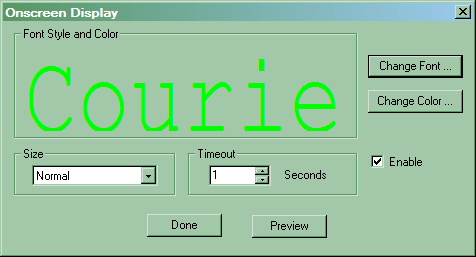
Настройке поддается лишь их внешний вид: шрифт, его цвет и размер, а также время, которое подсказка будет видна на экране. Изменить ее саму никак нельзя, не говоря уже о том, чтобы изменить поведение кнопок. Если без этого невмоготу, то придется порыться среди альтернативных менеджеров клавиатуры, дабы отыскать что-нибудь по вкусу. Соответственно, и в штатном ПО большой необходимости нет. Хотя на этапе освоения клавиатуры оно может оказаться полезным, если вас устраивают стандартные функции, выполняемые дополнительными кнопками. Если же вы все равно будете искать программу для их настройки, то стоит учесть, что многие из них подсказки выводить умеют самостоятельно, причем настраиваемые.
В таблице ниже приведена средняя розничная цена клавиатуры в Москве, актуальная на момент чтения вами данной статьи:
| SVEN Multimedia 731 |
| Н/Д(0) |
Итого
Вот такая интересная и нетрадиционная модель попалась нам сегодня в руки. Полезная ли? Все зависит от поставленных задач. С учетом того, что мало кто из нас может похвастаться наличием отдельного кабинета в доме, компактность устройства вполне может иметь значение — в частности, данная клавиатура легко помещается на стандартную выдвижную полку вместе с мышью, что в ряде случаев может быть весьма актуальным. Но за все приходится платить — в данном случае существенно модифицированным блоком редактирования и сдвинутым блоком управления курсором. А будет это вызывать неудобства или нет, каждому решать лично для себя.

